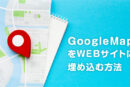【おすすめ4選】HTMLファイルを作成するテキストエディタをご紹介
更新日:2022年12月12日 / 投稿日:2020年05月14日
ホームページが表示されている仕組みについて
普段見ているホームページは、どのように作られているかご存知でしょうか?
ホームページの多くは「.html」という拡張子のファイルで作られており、このファイルの中身には「タグ」が組まれたソースコードと呼ばれるもので構成されています。
HTMLのタグについては、簡単にご紹介している記事もありますので、以下の記事も参考にしてもらえますと幸いです。
普段インターネットを見る時に使う「インターネットブラウザ」は、このタグを読み取って、文字を大きくしたり、画像を表示するタグを読み取り、実際に表示をさせています。
HTMLの作り方
では、.htmlの拡張子がつくファイルは、どうやってできているのでしょうか?
ここでは.htmlファイルを作成するのに必要なものをご紹介いたします。
まずは、.htmlファイルを作成できる「テキストエディタ」をダウンロードしましょう
.htmlの拡張子がつくファイル、つまりHTMLファイルをつくるにはその拡張子の編集ができる「テキストエディタ」というソフトが必要になります。
代表的なテキストエディタをいくつかご紹介いたします。
Brackets
URLはこちら:http://brackets.io/index.html
Adobe社が開発したテキストエディタで、 最初からプレビュー画面がついているのが特徴で、実際に入力したコードがブラウザの表示画面でどのように表示されているのかが確認でいるので、これからHTML学びたいという初心者の方にはおすすめのテキストエディタです。
また、日本語設定なのも使いやすいところですね。
TeraPad
URLはこちら:https://tera-net.com/
こちらはWindows用のテキストエディタで、国産のエディタなので当然日本語設定になっています。
機能面はシンプルですが編集モードでサポートする言語を選択すれば、コードを色分けしてくれますので、こちらのエディタも初心者にも優しいテキストエディタです。
Sublime Text(サブライムテキスト)
URLはこちら:https://www.sublimetext.com/
こちらはWindows・Mac・Linux対応のテキストエディタで、初期設定では英語になっていますが、日本語設定に変更する事も可能です。
更に拡張機能をインストールして行く事で自分好みのカスタマイズが出来るので、近年では人気のテキストエディタです。
Adobe Dreamweaver
URLはこちら:https://www.adobe.com/jp/products/dreamweaver.html
一番最初にご紹介したBracketsの開発元であるAdobe社のソフトです。
Adobe社のテキストエディタで真っ先に思いつくのはこちらのエディタの方が多いのでは思うほど、馴染みがあり有名ですね。
こちらのソフトは有料ですが高性能な機能など充実しており、慣れるととても便利なエディタです。
その他にもたくさんのテキストエディタがあり、無料のものから有料のものまで存在しています。
筆者もSublimeTextやその他にも色々と試してみたのですが、やはり元々使っていたDreamweaverに戻ってしまいましたね。
個人的には独自のファイルテンプレート機能や、最近搭載されたファイルのコンパイル機能など、やはりこのソフト一台で完結してしまうところに使いやすさを感じて戻ってきました。
色々と試してみて、自分にとって一番使いやすいものを選びましょう。
Dreamweaverの便利な機能に関して、記事にまとめましたので、ご興味にある方は以下の記事もご覧して頂けると幸いです。
関連記事:Dreamweaverのテンプレート機能と編集可能領域で効率よくコーディングをする方法
関連記事:Dreamweaverのオプション領域を使ってコンテンツを条件分岐をする方法
関連記事:Dreamweaverのスニペットを登録して効率よくコーディングをする方法
まとめ
HTMLファイルを作成するテキストエディタについて紹介いたしました。いかがだったでしょうか?
各エディター、それぞれに独自の機能があったりしますので色々試してみて、ご自身の好みや合うものを使うと良いでしょう。
この記事を書いた人

KNOWLEDGE BASEの中の人
2013年よりWEB制作会社に入社し、デザイン・コーディングからディレクションと幅広く従事。